고정공지
(자유게시판에서 질문 금지) 질문하신 유저는 통보 없이 "계정정리" 될수 있습니다.
놀이터 일간 추천 베스트 |
놀이터 일간 조회 베스트 |
 정보 VMware 15Pro 에서 macOS 10.13.6 설치하기
정보 VMware 15Pro 에서 macOS 10.13.6 설치하기
작성자: 오예스 조회 수: 2482 PC모드
VMware Workstation 15 에서 macOS High Sierra 10.13.6 설치하기
준비물
VMware Workstation 15Pro : https://www.vmware.com
macOS unlocker v302 : https://github.com/DrDonk/unlocker
macOS High Sierra 10.13.6 : https://drive.google.com/u...&export=download
준비...
1. VMware 를 설치합니다.
2. unlocker 압축을 풀고 win-install.cmd 파일을 [관리자 모드]로 실행합니다.
2. unlocker 압축을 풀고 win-install.cmd 파일을 [관리자 모드]로 실행합니다.
그러면 아래와 같이 macOS 패치가 진행됩니다.
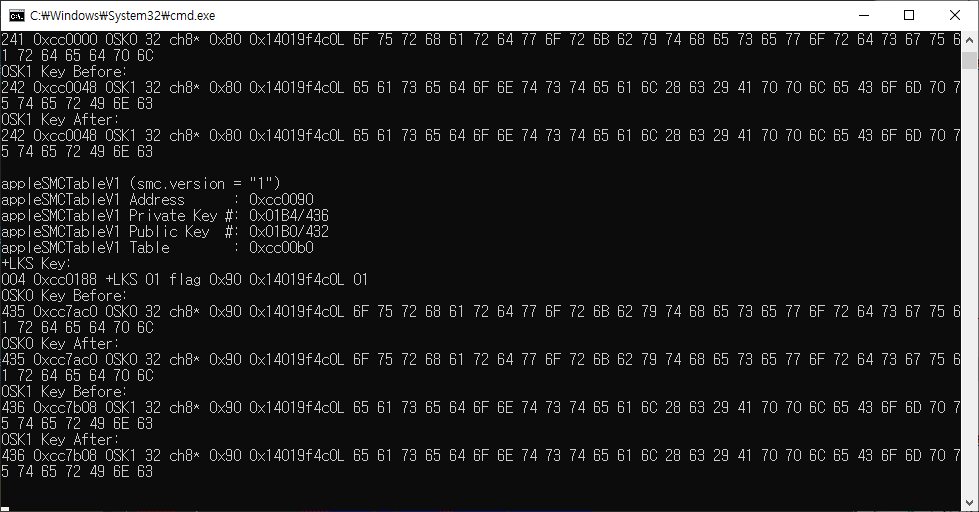
이렇게 간단히 macOS 설치할 수 있는 준비가 끝났습니다.
본격적으로 macOS High Sierra 10.13.6 설치를 시작해 봅시다.
VMware를 시작하고 메뉴 [ File > New Virtual Machine ] 를 선택하고 아래와 같이 설정합니다.
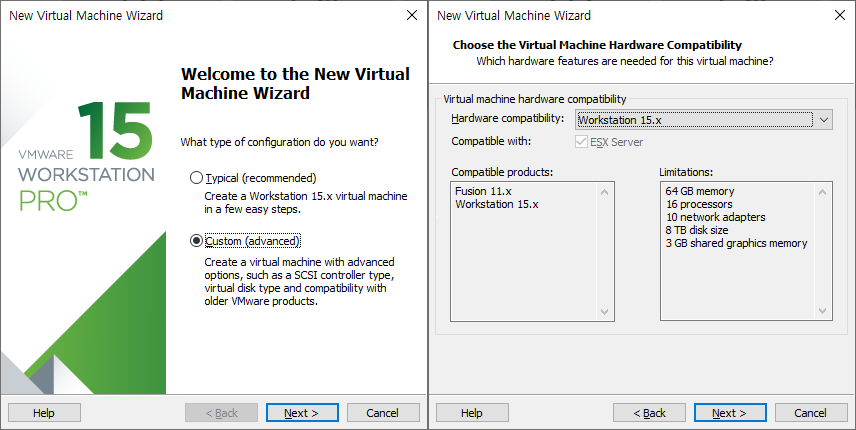

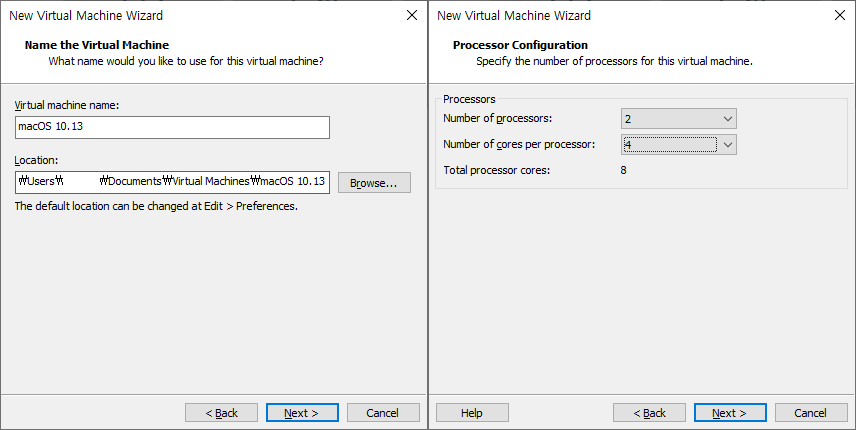
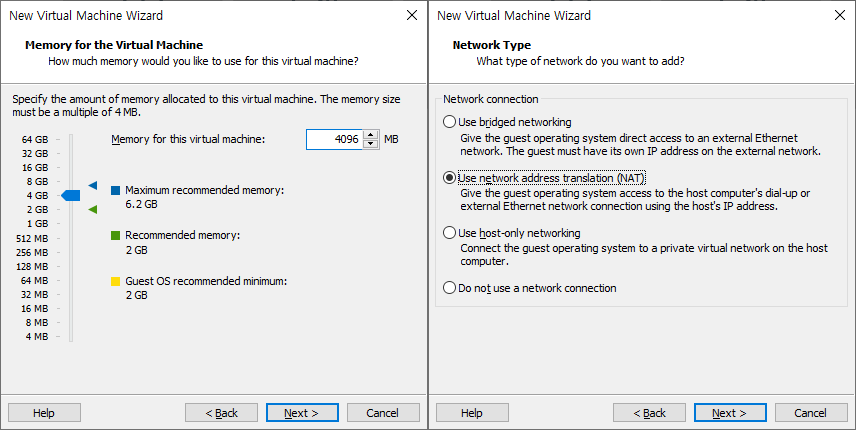
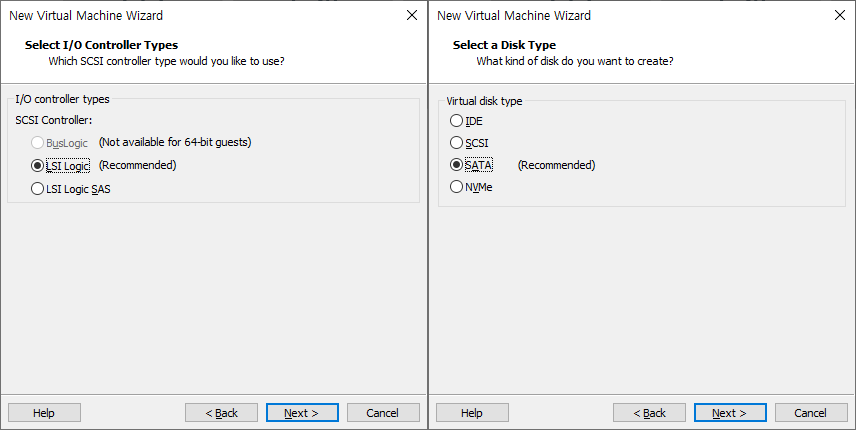
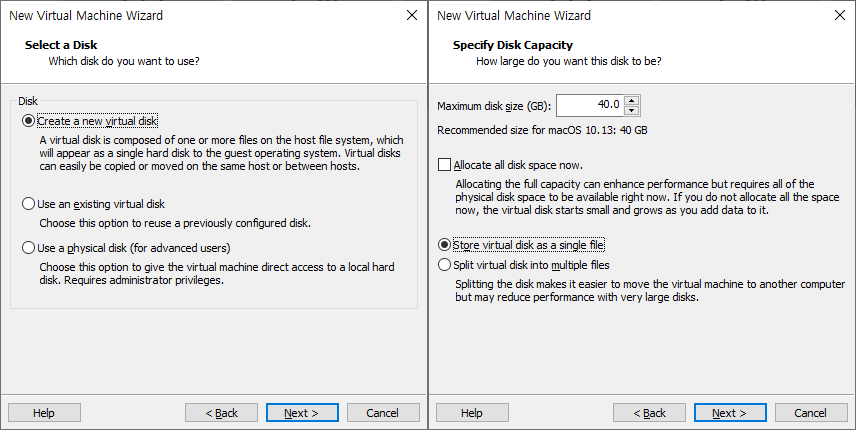
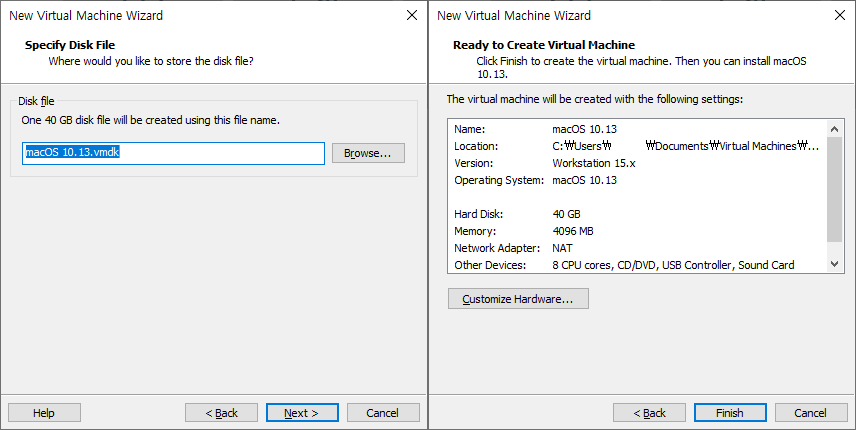
이제 자신의 CPU 에 맞게 수정합니다.
1. AMD CPU 인 경우 (intel CPU 는 아래 2. 번 참고)
Virtual Machines 설정 파일이 있는 위치로 가서 아래 파일을 편집합니다.
C:\Users\...\Documents\Virtual Machines\macOS 10.13\macOS 10.13.vmx
그후 맨 아래에 다음과 같은 설정 코드를 적고 저장해줍니다.
smc.version = "0" cpuid.0.eax = "0000:0000:0000:0000:0000:0000:0000:1011" cpuid.0.ebx = "0111:0101:0110:1110:0110:0101:0100:0111" cpuid.0.ecx = "0110:1100:0110:0101:0111:0100:0110:1110" cpuid.0.edx = "0100:1001:0110:0101:0110:1110:0110:1001" cpuid.1.eax = "0000:0000:0000:0001:0000:0110:0111:0001" cpuid.1.ebx = "0000:0010:0000:0001:0000:1000:0000:0000" cpuid.1.ecx = "1000:0010:1001:1000:0010:0010:0000:0011" cpuid.1.edx = "0000:1111:1010:1011:1111:1011:1111:1111" featureCompat.enable = "FALSE"
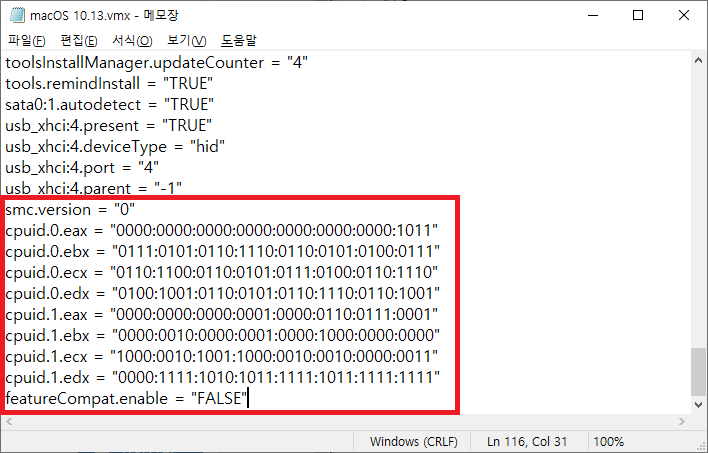
2. Intel CPU 인 경우
위 AMD CPU 처럼 설정 코드를 안해도 된다고 합니다. (댓글 참고)
대신 이것만 해줍시다.
[ Edit virtual machine settings ] 눌러 아래 빨강 사각안에 체크 박스를 모두 체크해 줍니다. 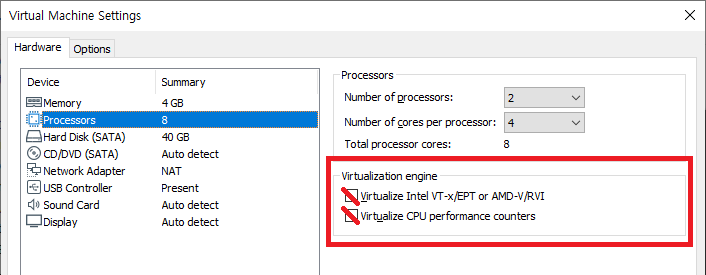
자신의 CPU 에 맞는 설정이 끝나면
이제 [ Power on this virtual machine ] 눌러 설치를 시작합니다.
참고로 위 2가지 방법으로 안된다면 지원을 안하는걸수도 있으니 다른컴에서 시도를 해보세요.
자... 그럼 정상적으로 설치가 진행된다면 아래와 같은 화면이 나옵니다.
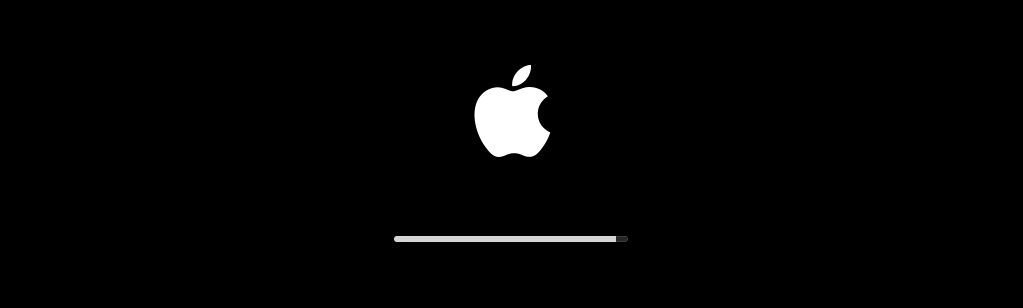
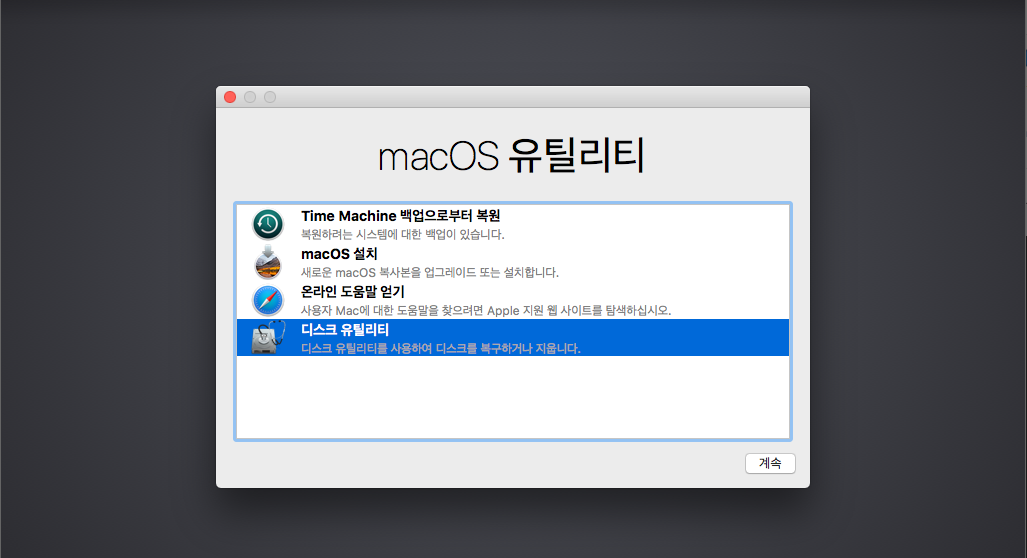
우선 [ 디스크 유틸리티 ] 를 선택하고 파티션을 만들어 줍니다.
아래와 같은 화면이 나오면 설치될 디스크를 선택하고 [ 지우기 ] 를 누릅니다.
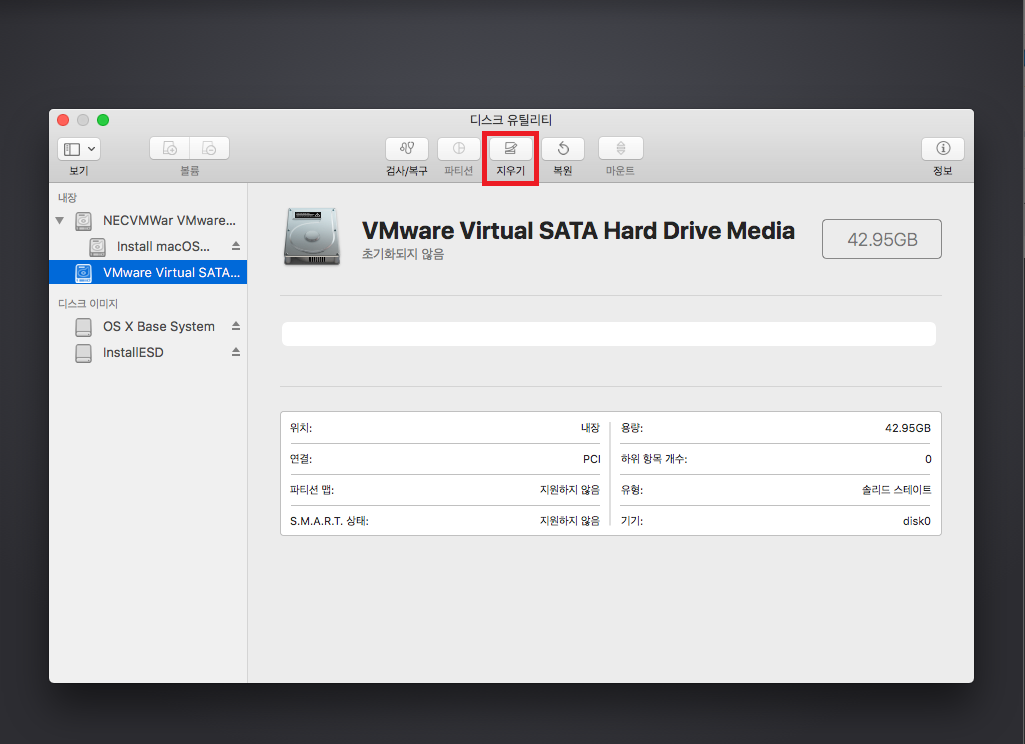
이름을 적어 주시고 포멧 종류를 선택합니다. (기본 = Mac OS 확장 저널링)
- Mac OS 확장(저널링): Mac 포맷(저널링 HFS Plus)을 사용하여 계층 구조 파일 시스템의 무결성을 보호할 수 있습니다.
- Mac OS 확장(저널링, 암호화): Mac 포맷을 사용하고 암호가 필요하며 파티션을 암호화합니다.
- Mac OS 확장(대소문자 구분, 저널링): Mac 포맷을 사용하고 파일 및 폴더 이름의 대/소문자를 구별합니다. 예를 들어, ‘Homework’와 ‘HOMEWORK’라는 폴더는 두 개의 다른 폴더입니다.
- Mac OS 확장(대소문자 구분, 저널링, 암호화): Mac 포맷을 사용하고 폴더 이름의 대/소문자를 구별하고 암호가 필요하며 볼륨을 암호화합니다.
- MS-DOS(FAT): 32GB 이하의 Windows 볼륨에 사용합니다.
- ExFAT: 32GB 이상의 Windows 볼륨에 사용합니다.
지우기만 하셔도 아래 그림 처럼 파티션이 만들어 집니다.
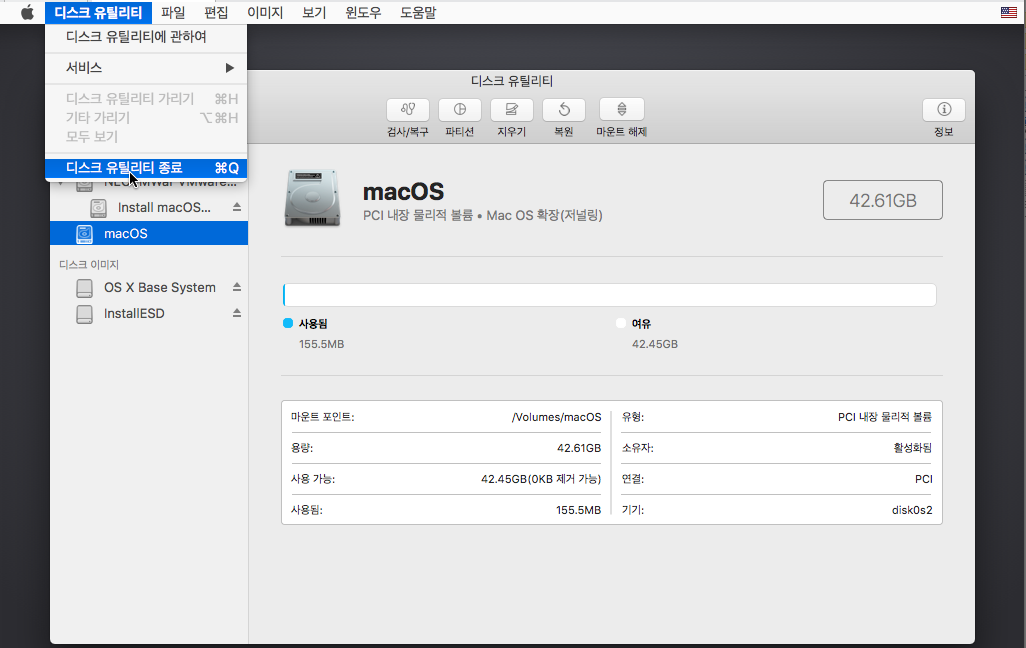
상단 메뉴에서 [ 디스크 유틸리티 종료 ] 를 누릅니다.
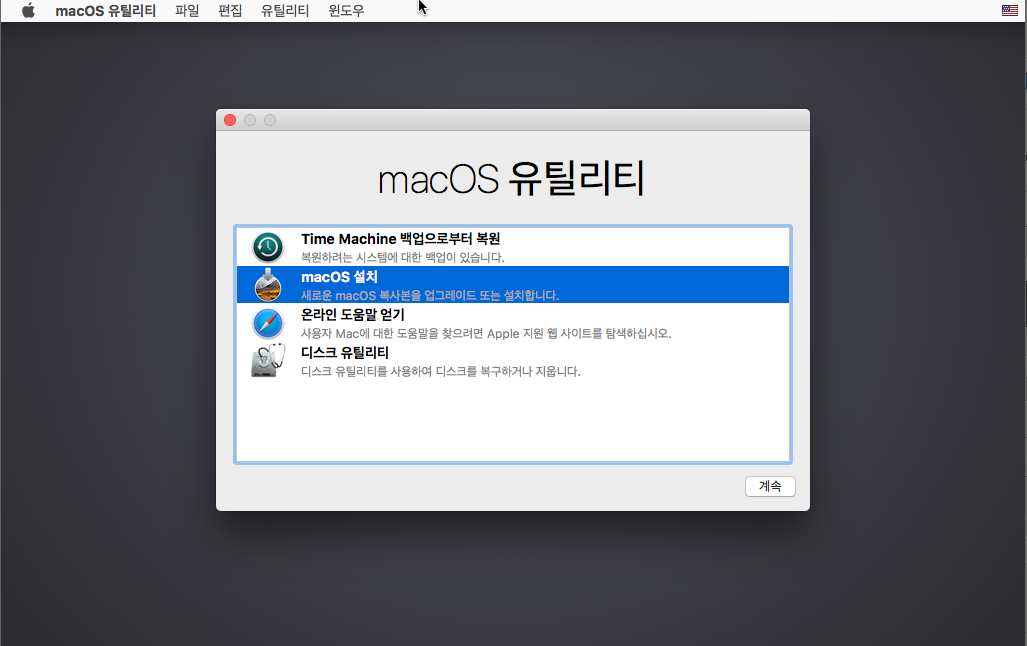
이제 [ macOS 설치 ]를 눌러 설치를 진행 하시면 됩니다. (재부팅 후 다소 시간이 걸립니다)
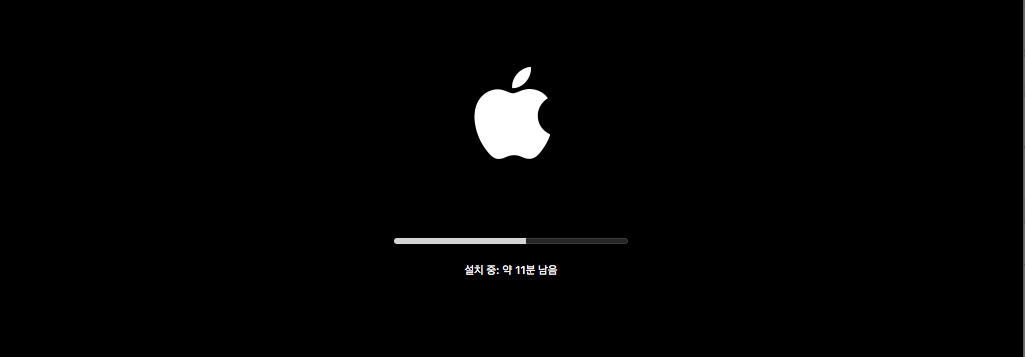
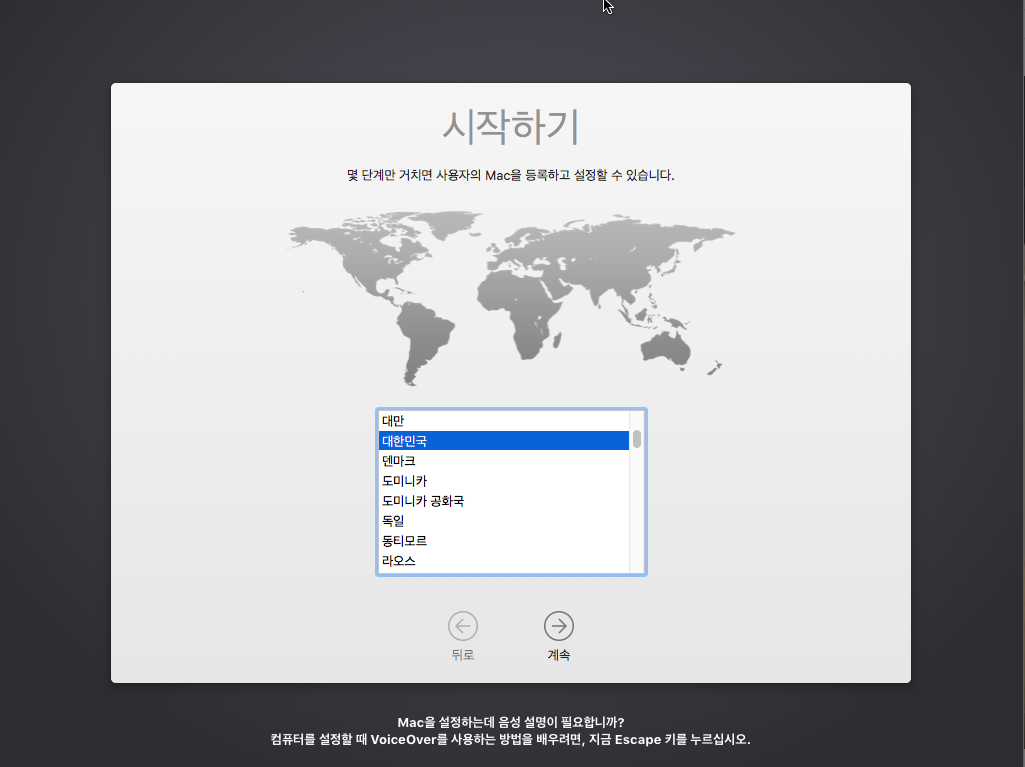
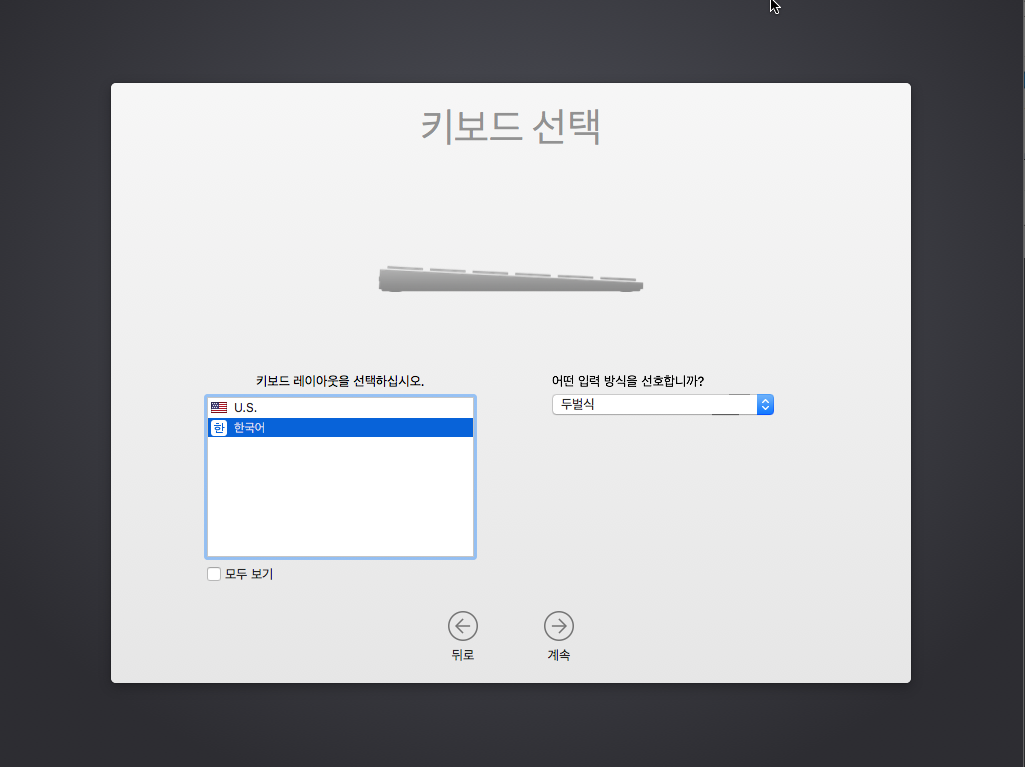
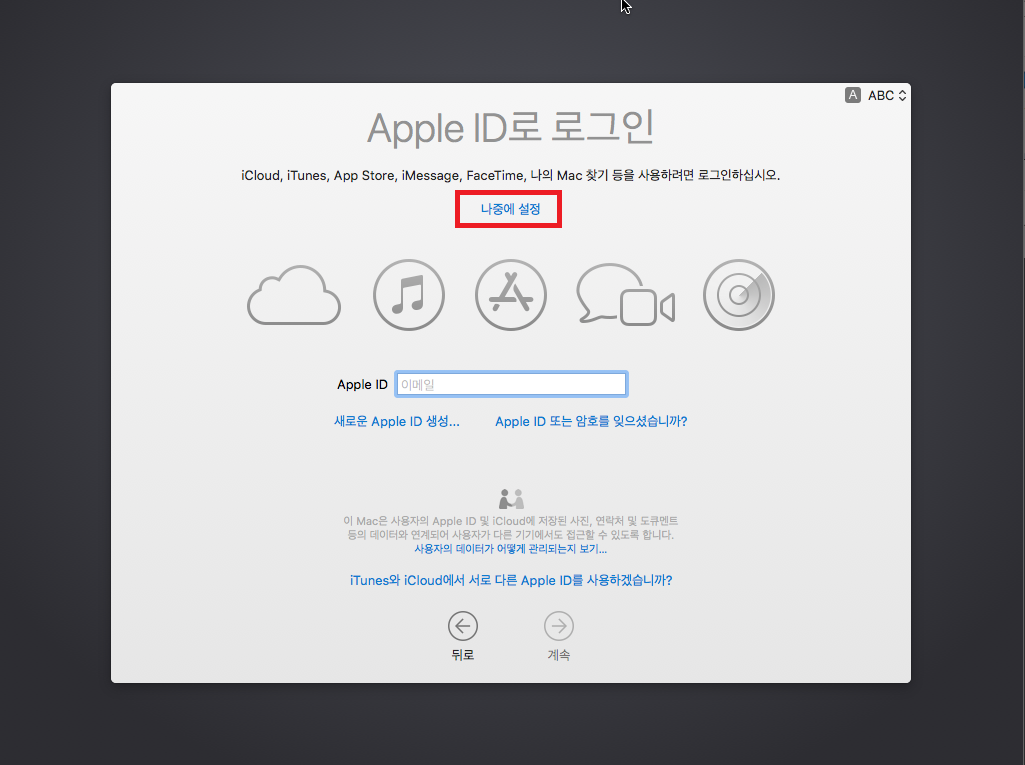
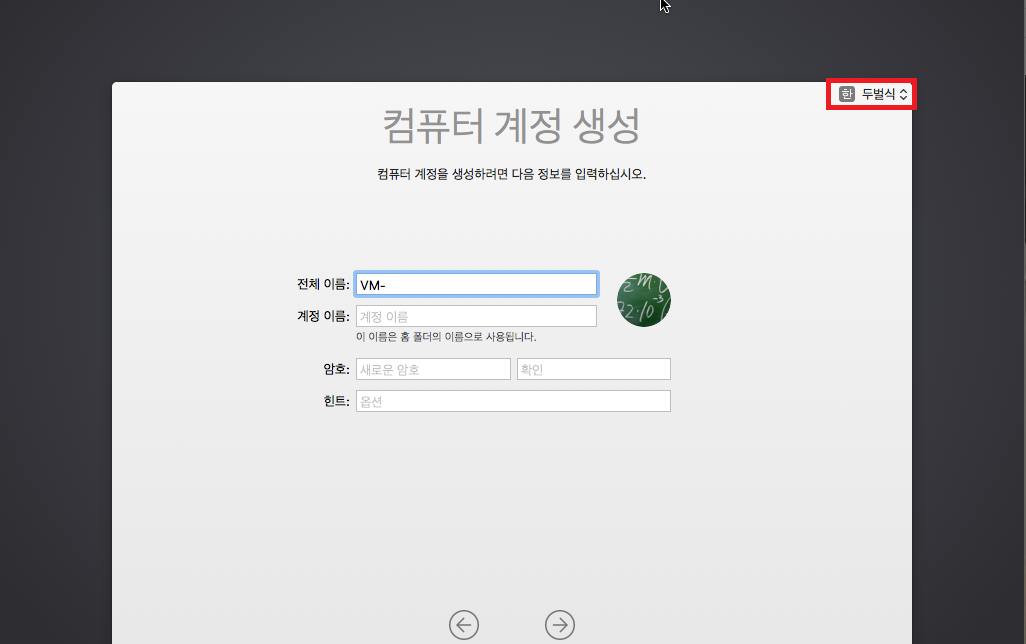
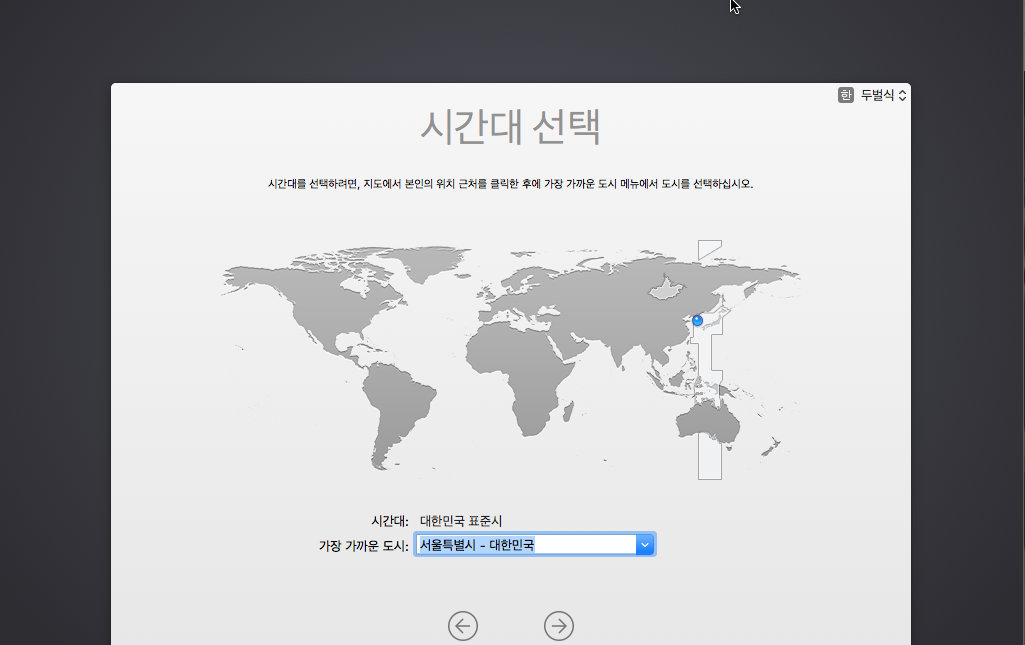
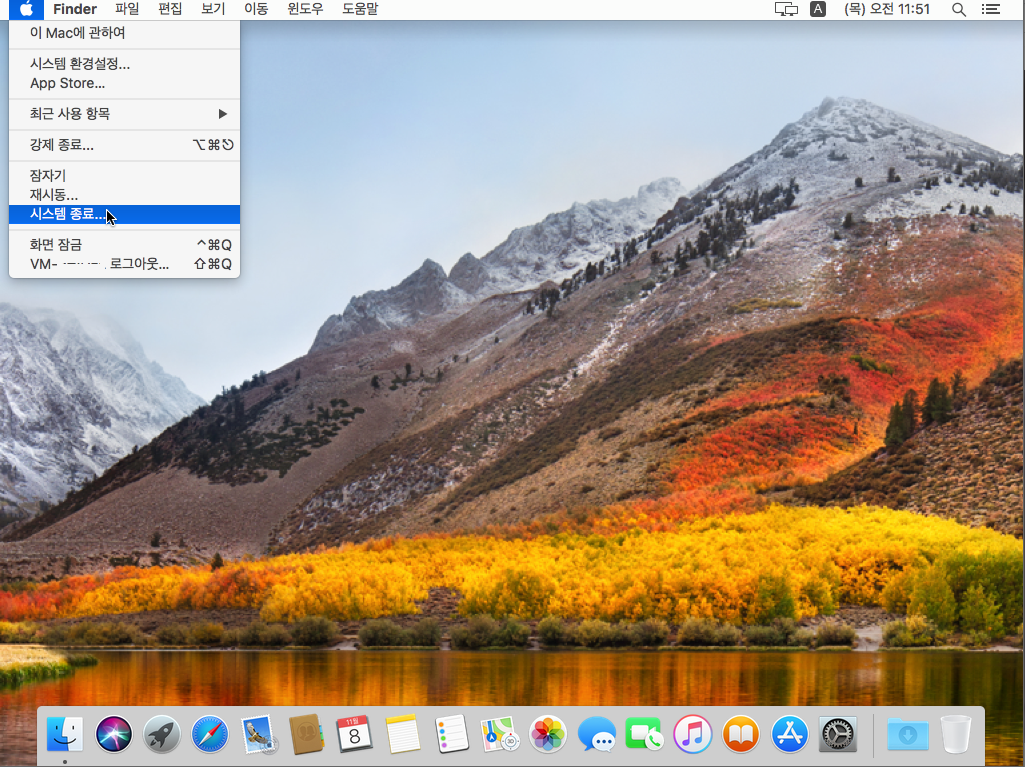
이것을 macOS High Sierra 10.13.6 설치가 끝났습니다.
참고로 기본 한영전환 단축키는 [ Ctrl + Space ] 입니다.
그리고 시스템을 종료 후엔 설치 시디 이미지도 걸리적 거리지 않게 제거합시다.
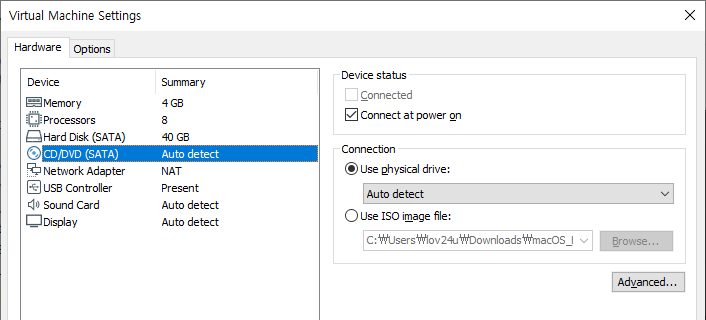
자료만 받아갈줄 아는 회원님들께, 개발자님들에게 최소한의 경우는 우리가 피드백으로 보답하는 겁니다
문제가 있던 없던 그동안 고생하신 것을 생각하여 피드백 작성을 부탁 드립니다
 PC
PC
 가전
가전
 가전
가전
 PC
PC
